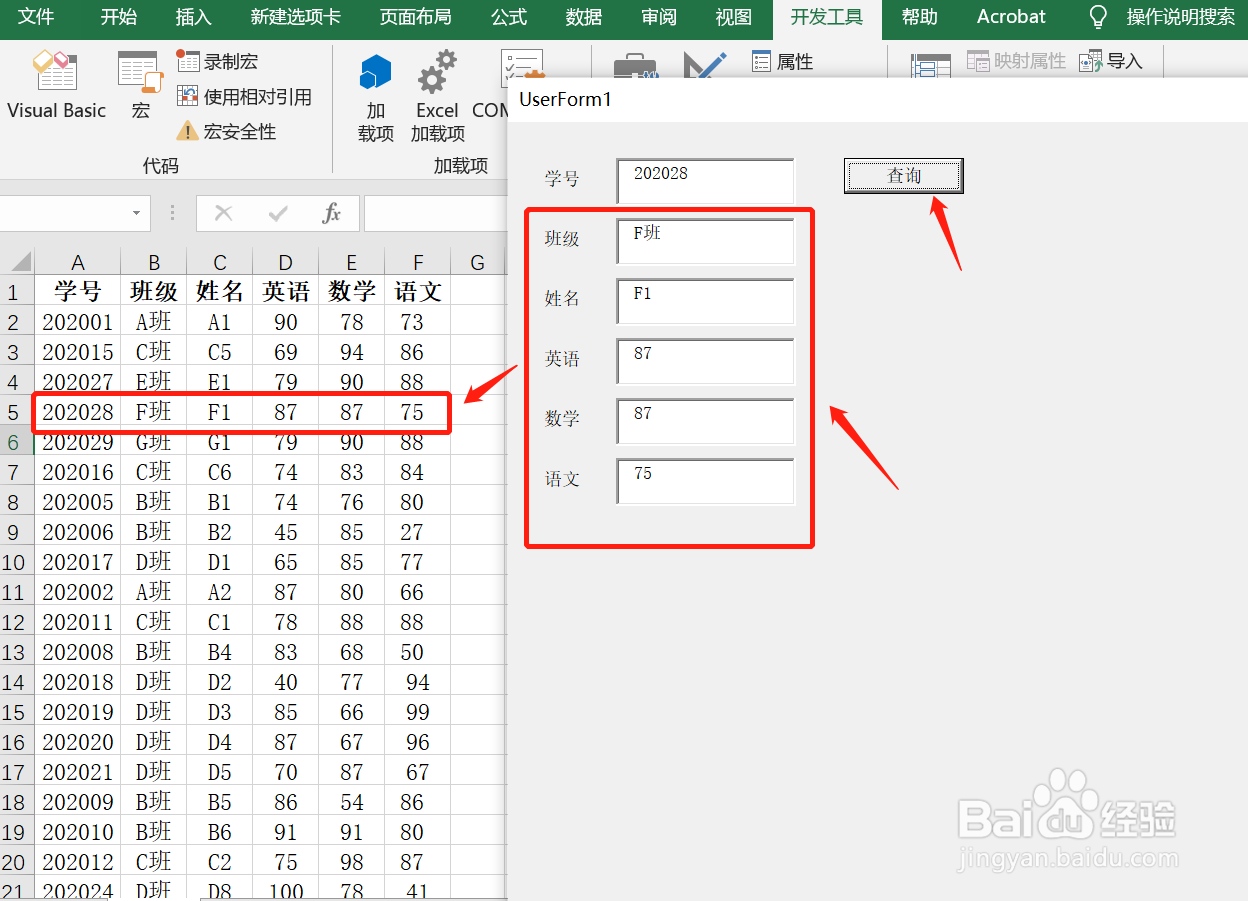如何通过Excel VBA设计用户信息查询工具
1、在之前的一篇经验中,设计了一个联想输入的用户窗体,在此基础上继续完善设计用户信息查询工具。
2、在用户窗体中,先添加一个标签控件,并命名为“学号”,与文本框对齐。
3、在“学号”标签及其右侧的文本框下面添加另外五个标签和文本框,与学生成绩信息对应。
4、在输入“学号”的文本框右侧,添加一个命令按钮控件,并命名为“查询”。
5、双击“查询”命令按钮,为其添加一个Click事件,当点击“查询”时,则分别将与学号对应的学生信息分别写入对应的文本框中。
6、返回用户窗体,点击“运行”用户窗体。
7、在Excel弹出的对话框中,输入学号。
8、点击“查询”按钮后,其他的学生信息也都可一步获取。
声明:本网站引用、摘录或转载内容仅供网站访问者交流或参考,不代表本站立场,如存在版权或非法内容,请联系站长删除,联系邮箱:site.kefu@qq.com。
阅读量:43
阅读量:35
阅读量:36
阅读量:57
阅读量:59